La interfaz de procesamiento por lotes¶
Introducción¶
Todos los algoritmos (incluyendo modelos) se pueden ejecutar como un proceso por lotes. Es decir, que se pueden ejecutar utilizando no sólo un único conjunto de insumos, sino varios de ellos y ejecutar el algoritmo tantas veces sea necesario. Esto es útil al procesar grandes cantidades de datos, ya que no es necesario poner en marcha el algoritmo muchas veces desde la caja de herramientas.
Para ejecutar un algoritmo como un proceso por lotes, haga clic en su nombre en la caja de herramientas y seleccionar la opción Ejecutar como proceso por lotes en el menú emergente que aparecerá.
Figure Processing 26:
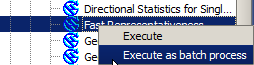
Haga clic derecho en Procesamiento por lotes
Si tiene que ejecutar el diálogo del algoritmo abierto, también puede iniciar la interfaz de procesamiento por lotes desde allí, haga clic en el botón Ejecutar como proceso por lotes....
Figure Processing 27:
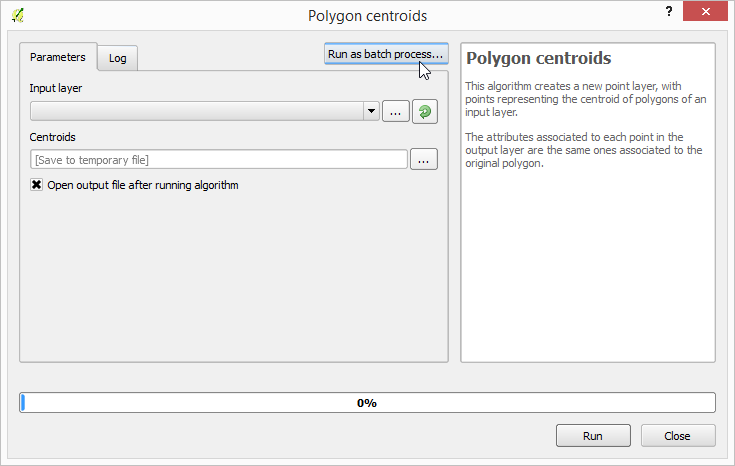
diálogo de procesamiento por lotes de algoritmo
La tabla de parámetros¶
La ejecución de un proceso por lotes es similar a la realización de una sola ejecución de un algoritmo. Los valores de los parámetros tienen que ser definidos, pero en este caso no sólo necesitan un valor único para cada parámetro, sino un conjunto de ellos en su lugar, una por cada vez que el algoritmo tiene que ser ejecutado. Los valores se introducen mediante una tabla como la que se muestra a continuación.
Figure Processing 28:
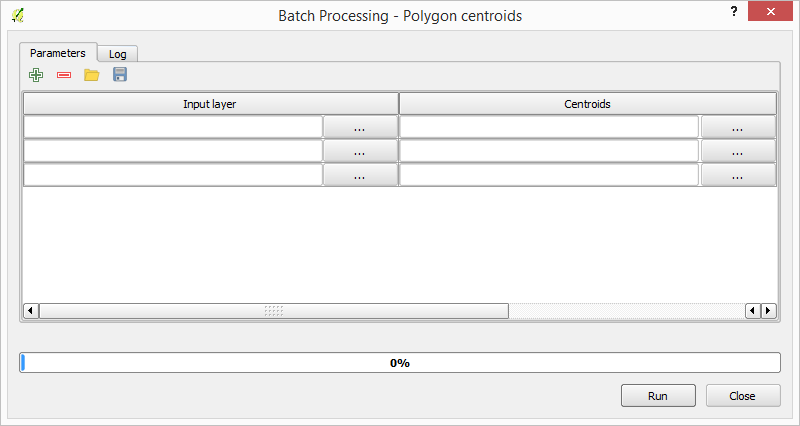
Procesamiento por Lotes
Cada línea de esta tabla representa una sola ejecución del algoritmo, y cada celda contiene el valor de uno de los parámetros. Es similar al diálogo de los parámetros que se ve cuando se ejecuta un algoritmo de la caja de herramientas, pero con una disposición diferente.
Por defecto, la tabla contiene sólo dos filas. Puede agregar o quitar filas utilizando los botones de la parte inferior de la ventana.
Una vez que el tamaño de la tabla se ha establecido, este tiene que ser llenado con los valores deseados.
Llenado de la tabla de parámetros¶
Para la mayoría de los parámetros, establecen el valor es trivial. Sólo tienes que escribir el valor o seleccionarlo de la lista de opciones disponibles, dependiendo del tipo de parámetro.
Los nombres de archivo para los objetos de datos de entrada se introducen escribiendo directamente o, más convenientemente, al hacer clic en el botón  en la parte derecha de la celda, que muestra un menú contextual con dos opciones: una para selección de capas actualmente abiertas y otra para seleccionar del sistema de archivos. Esta segunda opción, cuando seleccione, muestra un diálogo de selección de archivos típico. Múltiples archivos se pueden seleccionar a la vez. Si el parámetro de entrada representa un solo objeto de datos y varios archivos se seleccionan, cada uno de ellos serán puestos en una fila separada, añadiendo otras nuevas si es necesario. Si el parámetro representa una entrada múltiple, se añadirán todos los archivos seleccionados a una sola celda, separados por punto y coma (
en la parte derecha de la celda, que muestra un menú contextual con dos opciones: una para selección de capas actualmente abiertas y otra para seleccionar del sistema de archivos. Esta segunda opción, cuando seleccione, muestra un diálogo de selección de archivos típico. Múltiples archivos se pueden seleccionar a la vez. Si el parámetro de entrada representa un solo objeto de datos y varios archivos se seleccionan, cada uno de ellos serán puestos en una fila separada, añadiendo otras nuevas si es necesario. Si el parámetro representa una entrada múltiple, se añadirán todos los archivos seleccionados a una sola celda, separados por punto y coma (;).
Identificadores de capa se pueden introducir directamente en el cuadro de texto del parámetro. Puede introducir la ruta completa a un archivo o el nombre de una capa que está cargado actualmente en el proyecto de QGIS actual. El nombre de la capa se resolverá de forma automática a su ruta de origen. Tenga en cuenta que, si varias capas tienen el mismo nombre, esto podría causar resultados inesperados debido a la ambigüedad.
Los objetos de datos de salida siempre se guardan en un archivo y, a diferencia de cuando se ejecuta un algoritmo de la caja de herramientas, guardar en un archivo temporal o base de datos no está permitido. Puede escribir el nombre directamente o utilizar el diálogo de selector de archivos que aparece al hacer clic en el botón que lo acompaña.
Una ves que seleccione el archivo, un nuevo diálogo se mostrará para permitir la terminación automática de otras celdas en la misma columna (mismo parámetro).
Figure Processing 29:
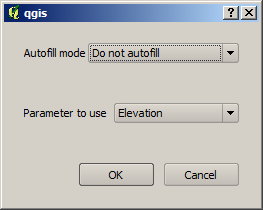
Guardar Procesamiento por lotes
Si se selecciona el valor por defecto (‘No autocompletar’), se acaba de poner el nombre del archivo seleccionado en la celda seleccionada de la tabla de parámetros. Si se selecciona cualquiera de las otras opciones, todas las celdas debajo de la seleccionada será automáticamente llenado basado en un criterio definido. De esta manera, es mucho más fácil llenar la tabla, y el proceso por lotes se puede definir con menos esfuerzo.
El llenado automático puede hacerse por simple adición de los números correlativos a la ruta del archivo seleccionado, o al añadir el valor de otro campo en la misma fila. Esto es particularmente útil para nombrar a los objetos de datos de salida de acuerdo con los de entrada.
Figure Processing 30:
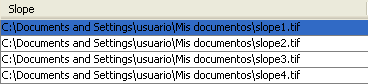
Ruta de archivo de procesamiento por lotes
Ejecutar el proceso por lotes¶
Para ejecutar el proceso por lotes una vez que haya introducido todos los valores necesarios, simplemente haga clic en [Aceptar]. El progreso de la tarea por lotes global se mostrará en la barra de progreso en la parte inferior del diálogo